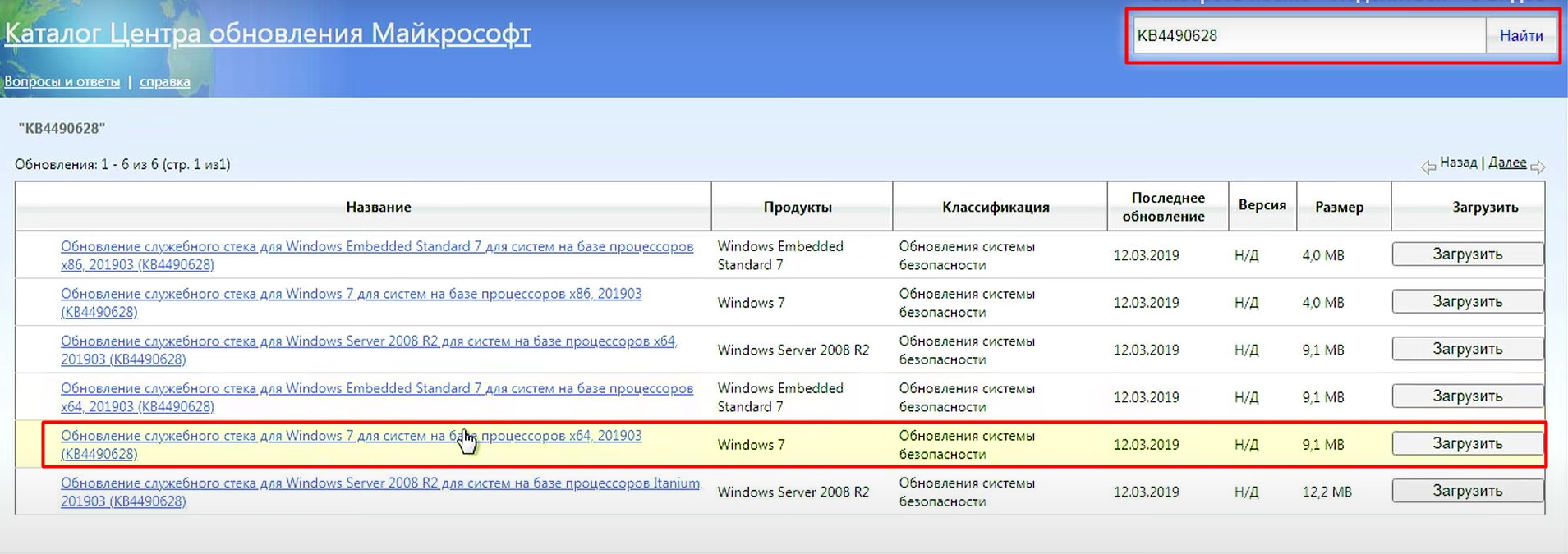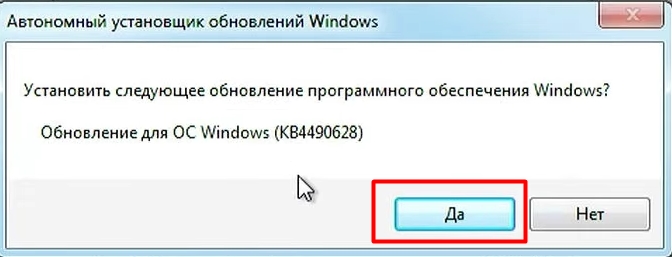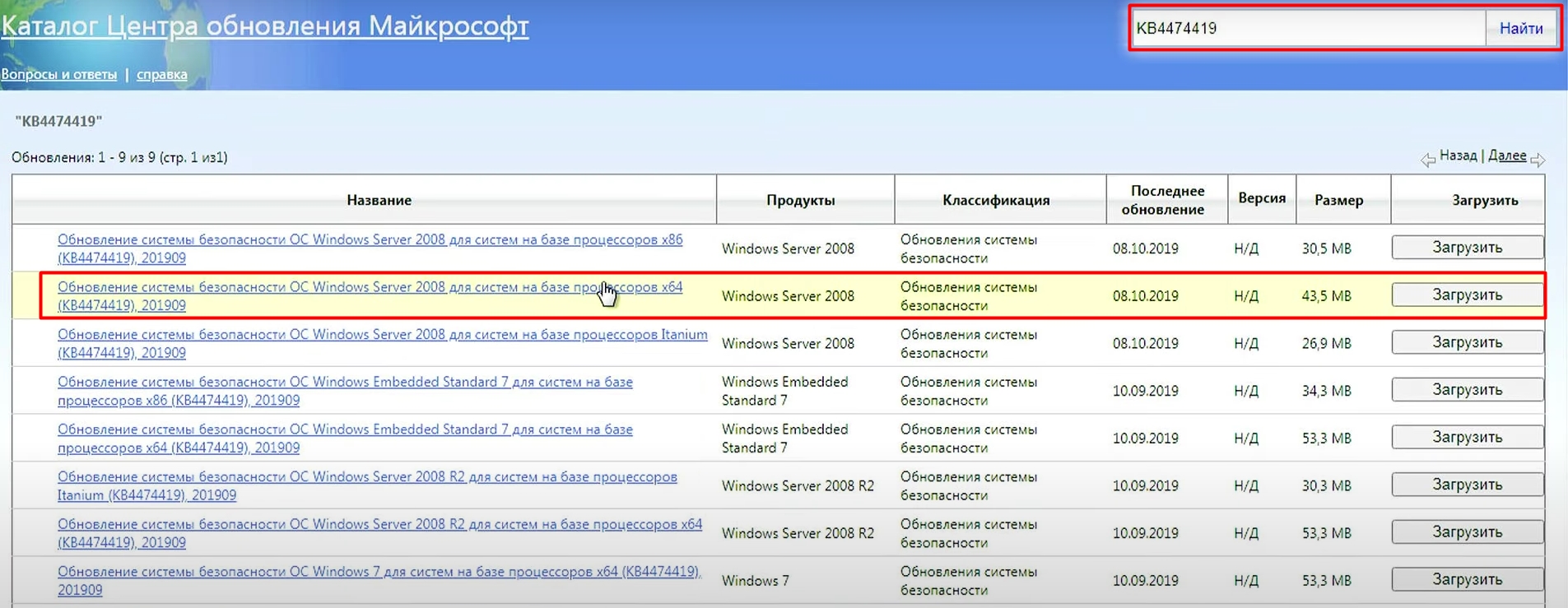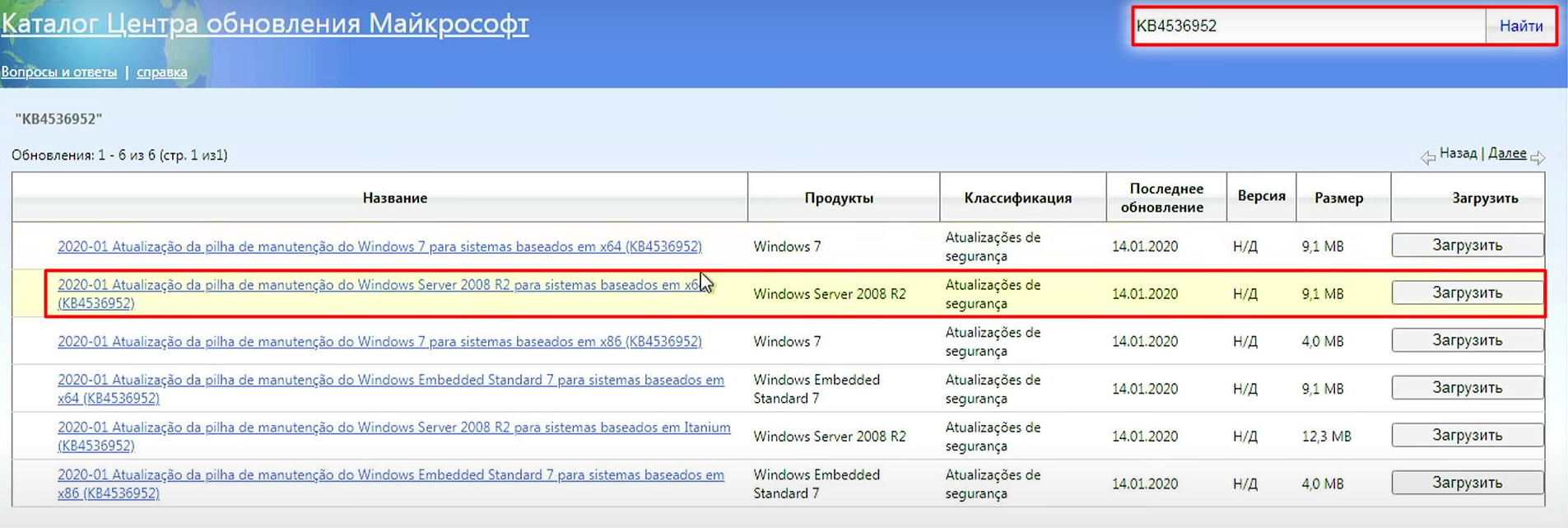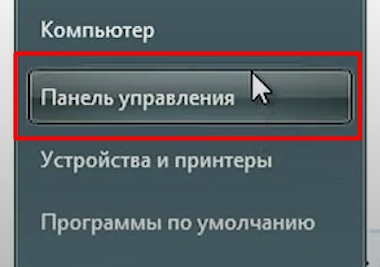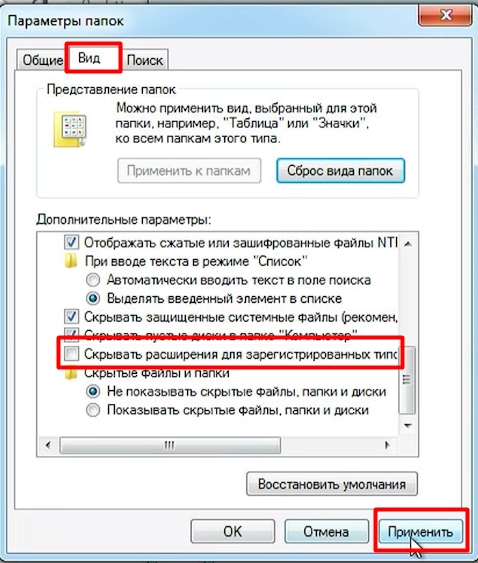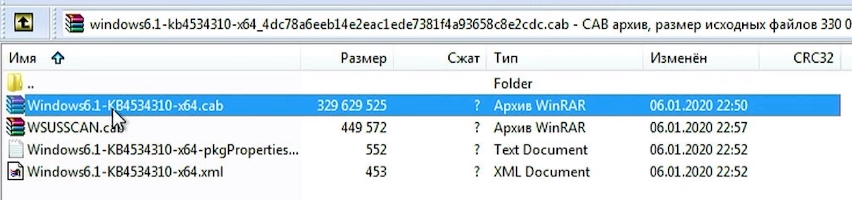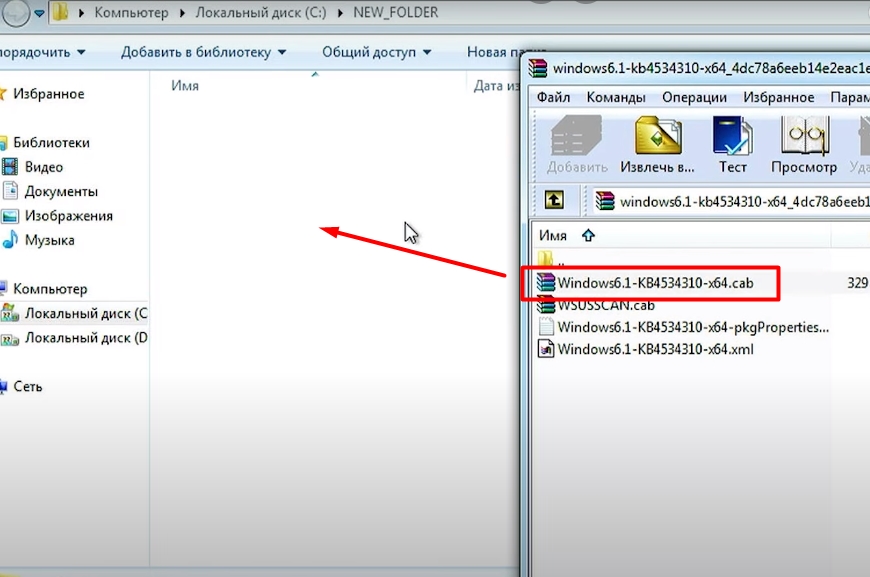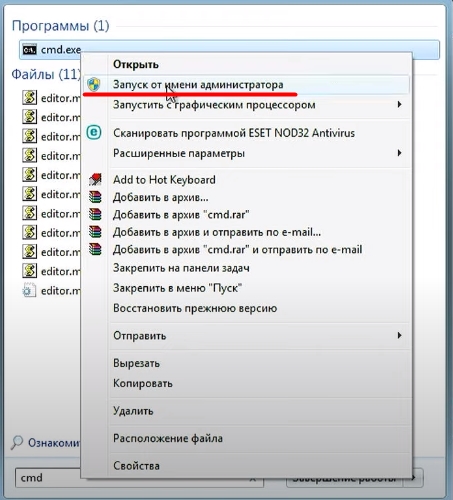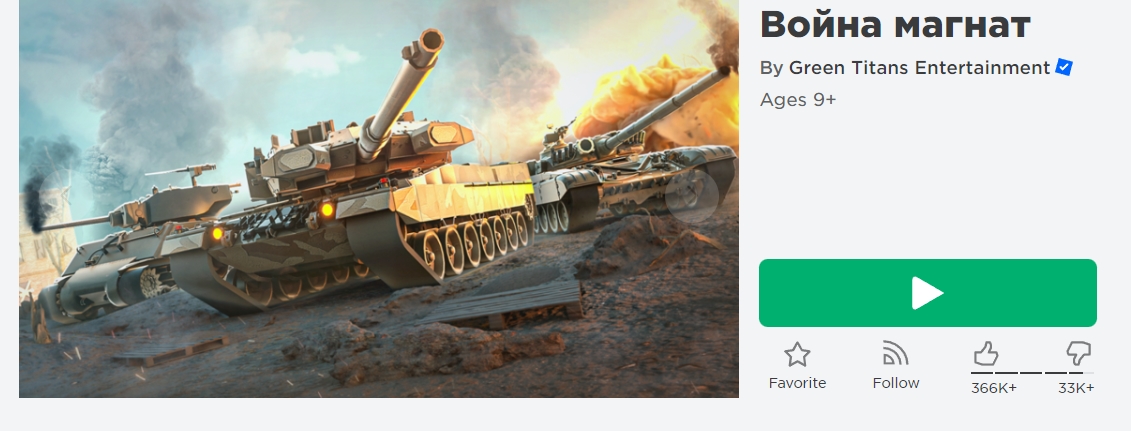Корпорация Microsoft выпустила последние ежемесячные пакеты обновлений для Windows 7 и Windows Server 2008 R2. Можно сказать, что заканчивается эпоха. Впрочем, не будем предаваться ностальгии, а поговорим о классических для последних обновлений Windows 7 проблемах с установкой.
На страницах с описанием KB4534310 и KB4534314 корпорация Microsoft предупреждает, что пользователям необходимо ознакомиться с разделом, в котором описываются процедуры, которые необходимо выполнить до установки вышеуказанных обновлений.
Этот раздел содержит информацию о причине, по которой установка обновлений для Windows 7 и Windows Server 2008 R2 в последнее время затруднена. Связано это с тем, что с недавних пор корпорация Microsoft подписывает новые обновления для этих операционных систем только при помощи алгоритма SHA-2.
Перед установкой KB4534310 и KB4534314 необходимо установить KB4490628 и KB4474419. Кроме этих обновлений я также рекомендую установить KB3133977.
Кроме того, после установки KB4534310 или KB4534314 корпорация Microsoft также рекомендует установить обновление служебного стека (KB4536952).
Напомним, что поддержка Windows 7 заканчивается не для всех. После 14 января 2020 года патчи всё так же продолжат выходить, но только для обладателей специального ключа.
upd: Сразу после выхода данных обновлений от установивших начали поступать сообщения об интересном баге с чёрным фоном рабочего стола.
↑
На фоне прекращения поддержки операционной системы Windows 7 многие пользователи сталкиваются с проблемами при установке последнего обновления KB4534310. Данное обновление должно решить некоторые критические ошибки в системе, однако его установка вызывает ошибки, сбои и зависания. Рассмотрим несколько решений данной проблемы через командную строку.
Перезапуск служб Windows Update
Попробуйте перезапустить все связанные с обновлением службы. Для этого выполните следующие команды в командной строке, запущенной от имени администратора:
net stop wuauserv
net stop cryptSvc
net stop bits
net stop msiserver
После завершения всех процессов выполните следующие команды:
ren C:\Windows\SoftwareDistribution SoftwareDistribution.old
ren C:\Windows\System32\catroot2 catroot2.old
Далее перезапустите службы с помощью данных команд:
net start wuauserv
net start cryptSvc
net start bits
net start msiserver
Отключение автообновления
Если перезапуска служб не хватило, попробуйте временно отключить автообновление. Для этого выполните следующую команду:
net stop wuauserv
Затем перейдите в папку C:\Windows\SoftwareDistribution\Download и удалите все файлы в этой папке. Запустите команду:
net start wuauserv
Теперь обновление не будет устанавливаться автоматически.
Установка обновления вручную
Если все предыдущие методы не помогли, попробуйте установить обновление вручную через командную строку. Для этого скачайте обновление с официального сайта Microsoft (https://www.catalog.update.microsoft.com/Search.aspx?q=KB4534310).
Затем запустите командную строку от имени администратора, перейдите в папку с загруженным файлом обновления и выполните команду:
wusa <имя файла обновления>.msu /quiet /norestart
После выполнения данной команды система перезагрузится и обновление должно быть установлено.
Заключение
Проблемы при установке обновления KB4534310 на Windows 7 являются довольно распространенными. Данные решения через командную строку помогут в решении данной проблемы и обеспечат более стабильную работу вашей операционной системы.
Ошибка kb4534310 связана с переходом Роблокс исключительно на 64 битную версию игры и отказом корпорации Microsoft от обновления операционной системы Windows 7. При этом даже если у Вас установлена 64 битная операционная система Windows 7, вы так же можете получить данную ошибку. В этой статье рассмотрим действенный способ исправления ошибки kb4534310 для Windows 7.
Самым эффективным способом исправления ошибки kb4534310 является обновление операционной системы до Windows 10, но если у Вас нет такой возможности вам необходимо скачать и установить несколько пакетов обновлений из Центра обновлений Майкрософт.
1. Переходим в Центр обновлений Майкрософт и вводим в поисковую строку название пакета KB4490628 и скачиваем его для своей версии операционной системы (x86 или x64 bit).
2. Устанавливаем скачанный пакет запустив «Автономный установщик обновлений Windows»
3. Вводим в поисковую строку название следующего пакета KB4474419, скачиваем его для своей версии операционной системы (x86 или x64 bit) и устанавливаем как и предыдущий.
4. Вводим в поисковую строку название третьего пакета KB4536952, скачиваем его для своей версии операционной системы (x86 или x64 bit) и устанавливаем как и предыдущий.
5. Вводим в поисковую строку название 4-го пакета KB4534310 и скачиваем его для своей версии операционной системы (x86 или x64 bit) НЕ УСТАНАВЛИВАЕМ КАК ПРЕДЫДУЩИЕ
6. Вам необходимо изменить расширение скачанного пакета KB4534310 с .msu на .cab.
- Если у Вас не видно расширение при его переименовании (как на скриншоте ниже) читайте пункты 7-10
- Если расширение есть или вы сами знаете как его изменить (например через Total Commander) переходите к пункту 11
7. Что бы видеть расширения файлов, необходимо открыть меню «Пуск» и зайти в «Панель управления»
8. Найдите в «Панели управления» раздел «Параметры папок» и перейдите в него
9. Откройте вкладку «Вид» и снимите галочку с пункта «Скрывать расширения для зарегистрированных типов файлов» после чего нажмите применить.
10. Теперь при переименовании файла вы сможете изменить его расширение.
11. Измените расширение пакета KB4534310 с .msu на .cab.
12. Откройте полученный архив с расширением .cab двойным щелчком ЛКМ и найдите внутри него архив Windows6.1-KB4534310-x64.cab
13. Создайте на локальном диске С пустую папку с названием из латинских букв, как можно ближе к началу и перетащите архив Windows6.1-KB4534310-x64.cab в нее.
14. Запустите командную строку от имени администратора. Для этого откройте меню «Пуск» и введите в поисковой строке cmd
15. Запустите программу cmd.exe от имени администратора. Для этого нажмите на нее ПКМ и выберите соответствующий пункт.
16. Введите в открывшейся командной строке следующую команду
dism.exe /online /add-package /packagepath:»C:»путь к файлу с расширением *.cab
например
dism.exe /online /add-package /packagepath:»C:\NEW_FOLDER\Windows6.1-KB4534310-x64.cab
где начиная с «C:\NEW…«пропишите точный путь к архиву Windows6.1-KB4534310-x64.cab который вы ранее перетащили в новую папку. Нажмите Inter для выполнения команды и распаковки пакета.
17. Процедура может занять около 15 — 30 минут в зависимости от мощности вашего ПК. Дождитесь распаковки пакета и перезагрузите компьютер. После перезагрузки Вам высветиться экран с напоминанием о том корпорация Microsoft больше не поддерживает операционную систему Windows 7. Нажмите «Больше не напоминать» что бы не получать его в дальнейшем.
18. Зайдите на сайт Roblox.com и запустите любую игру Роблокс. Ошибка должна исчезнуть.
Видео инструкция
Обновления операционной системы Windows 7 обычно помогают улучшить безопасность, исправить ошибки и добавить новые функции. Но иногда пользователи сталкиваются с проблемами при установке обновлений, особенно с обновлением KB4534310. Если вы не можете установить это обновление, есть несколько вещей, которые стоит попробовать.
Сначала убедитесь, что ваш компьютер соответствует всем требованиям для установки обновления. Проверьте, имеется ли достаточно свободного места на жестком диске, и что у вас установлена последняя версия служебных пакетов и драйверов. Также важно убедиться, что ваш компьютер подключен к Интернету и не имеет проблем с подключением.
Если вы все еще не можете установить обновление, попробуйте выполнить следующие действия:
1. Очистите папку загрузки обновлений.
Иногда проблемы с установкой обновлений могут быть вызваны поврежденными файлами загрузки. Чтобы исправить это, вам нужно очистить папку загрузки обновлений и повторить попытку установки обновления. Чтобы сделать это, следуйте указаниям в Справке Windows.
2. Отключите временные файлы и программы сторонних поставщиков.
Некоторые временные файлы и программы от сторонних поставщиков могут мешать установке обновлений. Попробуйте отключить такие программы и очистить временные файлы, а затем повторите попытку установки обновления.
Если ни одно из этих действий не помогло, возможно, в вашей системе присутствует другая проблема, которую следует решить. В таком случае рекомендуется обратиться в службу поддержки Microsoft или обратиться к специалисту по компьютерам для получения дополнительной помощи.
Важно помнить, что регулярное обновление вашей операционной системы очень важно для поддержания безопасности и стабильной работы компьютера. Поэтому, если у вас возникли проблемы с установкой обновления, стоит постараться их решить или обратиться к профессионалам.
Содержание
- Почему не удаётся установить обновление windows 7 kb4534310?
- Проблема в обновлении?
- 1. Убедитесь, что ваш компьютер соответствует требованиям обновления
- 2. Проверьте доступное место на вашем жестком диске
- 3. Выполните проверку наличия ошибок системы
- 4. Отключите временно антивирусное программное обеспечение
- 5. Воспользуйтесь инструментом Windows Update Troubleshooter
- Способы решения проблемы
Почему не удаётся установить обновление windows 7 kb4534310?
Обновление kb4534310 для Windows 7 предоставляет важные исправления и улучшения, но иногда пользователи сталкиваются с проблемой, когда они не могут установить это обновление. Вот несколько возможных причин, почему это может происходить:
- Неправильные системные требования: Убедитесь, что ваш компьютер соответствует минимальным требованиям для установки обновления. Проверьте, достаточно ли у вас свободного места на жестком диске и достаточно ли оперативной памяти.
- Проблемы с подключением к интернету: Для установки обновлений необходимо иметь стабильное интернет-подключение. Проверьте, что ваше устройство подключено к интернету и сигнал достаточно сильный.
- Наличие других установленных обновлений: Иногда проблема может быть связана с наличием других обновлений, которые мешают установить kb4534310. Проверьте список установленных обновлений и, если есть какие-либо обновления, которые вызывают проблемы, попробуйте удалить их перед установкой данного обновления.
- Проблемы с файлами системы: Если в вашей системе есть поврежденные файлы или файлы, которые блокируют установку обновления, это может вызывать ошибку. Попробуйте запустить инструмент проверки целостности системных файлов (sfc /scannow), чтобы исправить поврежденные файлы.
- Проблемы с антивирусным программным обеспечением: Ваше антивирусное программное обеспечение может блокировать установку обновлений. Попробуйте временно отключить антивирусное программное обеспечение и повторить попытку установки.
Если после применения этих рекомендаций проблема с установкой обновления windows 7 kb4534310 все еще не решена, рекомендуется обратиться к службе поддержки Microsoft или посетить соответствующий форум сообщества пользователей Windows 7 для получения дополнительной помощи.
Проблема в обновлении?
Иногда пользователи операционной системы Windows 7 могут столкнуться с проблемой при установке обновления KB4534310. В этой статье мы рассмотрим некоторые из распространенных проблем и предоставим решения, чтобы помочь вам успешно установить это обновление.
1. Убедитесь, что ваш компьютер соответствует требованиям обновления
Перед установкой обновления KB4534310 убедитесь, что ваш компьютер соответствует требованиям. Убедитесь, что у вас установлена лицензионная копия Windows 7 и что у вас нет других обновлений, ожидающих установки.
2. Проверьте доступное место на вашем жестком диске
Нехватка доступного места на жестком диске может привести к неудачной установке обновления. Проверьте, есть ли достаточно свободного места на вашем жестком диске, и если нет, удалите ненужные файлы или программы, чтобы освободить место.
3. Выполните проверку наличия ошибок системы
Часто ошибки в системе могут препятствовать успешной установке обновлений. Выполните проверку наличия ошибок системы, используя инструмент «Проверка системных файлов», чтобы исправить обнаруженные ошибки.
4. Отключите временно антивирусное программное обеспечение
Некоторое антивирусное программное обеспечение может блокировать установку обновлений из-за возможной совместимости. Попробуйте временно отключить антивирусное программное обеспечение, а затем повторите попытку установки обновления.
5. Воспользуйтесь инструментом Windows Update Troubleshooter
Если вы все еще не можете установить обновление KB4534310, вы можете воспользоваться встроенным инструментом Windows Update Troubleshooter. Запустите его и следуйте инструкциям на экране, чтобы проблема могла быть идентифицирована и устранена.
Надеемся, что предложенные решения помогут вам успешно установить обновление KB4534310 на ваш компьютер под управлением Windows 7. Если проблема сохраняется, рекомендуется связаться с поддержкой Microsoft для получения дополнительной помощи.
Способы решения проблемы
Если у вас возникли проблемы с установкой обновления Windows 7 KB4534310, есть несколько способов решить эту проблему:
- Проверьте наличие обновлений: Убедитесь, что у вас установлены все предыдущие обновления перед попыткой установки KB4534310.
- Удалите временные файлы обновления: Возможно, проблема с установкой обновления связана с поврежденными или неправильными временными файлами. Чтобы исправить это, удалите временные файлы обновления, перейдя в папку C:\Windows\SoftwareDistribution\Download и очистив ее содержимое. Затем повторите попытку установки обновления.
- Отключите антивирусное ПО: Некоторые антивирусные программы могут блокировать установку обновлений. Временно отключите свое антивирусное ПО и попробуйте установить KB4534310 еще раз.
- Используйте инструмент устранения неполадок Windows Update: Microsoft предоставляет инструмент устранения неполадок Windows Update, который может помочь в автоматическом решении проблем с установкой обновлений. Скачайте и запустите этот инструмент, чтобы проверить и исправить возможные проблемы с Windows Update.
- Обратитесь к поддержке Microsoft: Если все вышеперечисленные методы не сработали, обратитесь к службе поддержки Microsoft. Они смогут предоставить индивидуальную помощь по решению вашей проблемы.
Надеемся, что один из этих способов поможет вам решить проблему с установкой обновления Windows 7 KB4534310 и обновить вашу операционную систему.
© Copyright 2023 Wealth Quint. All rights reserved.
If you’re encountering the “Your Windows 7 system is too outdated, Please install KB4534310” error message while launching or starting Roblox, worry not.
Roblox is a popular gaming platform that allows users to create and play games developed by other users.
The Byfron update for Roblox introduced new security features that protect users and enhance the gaming experience.
However, this update also discontinued support for outdated Windows 7 systems, making it impossible to play Roblox without certain updates.
To play Roblox on Windows 7, you will need to download and install the required security updates.
This guide will walk you through the steps to resolve this issue, allowing you to enjoy your favorite Roblox games without any disruptions.
Understand The Error “Your Windows 7 System Is Too Outdated Please Install KB4534310”
The “Your Windows 7 system is too outdated Please install KB4534310” error message typically appears when Roblox identifies that your Windows 7 operating system lacks specific updates required for optimal performance and compatibility with the gaming platform.
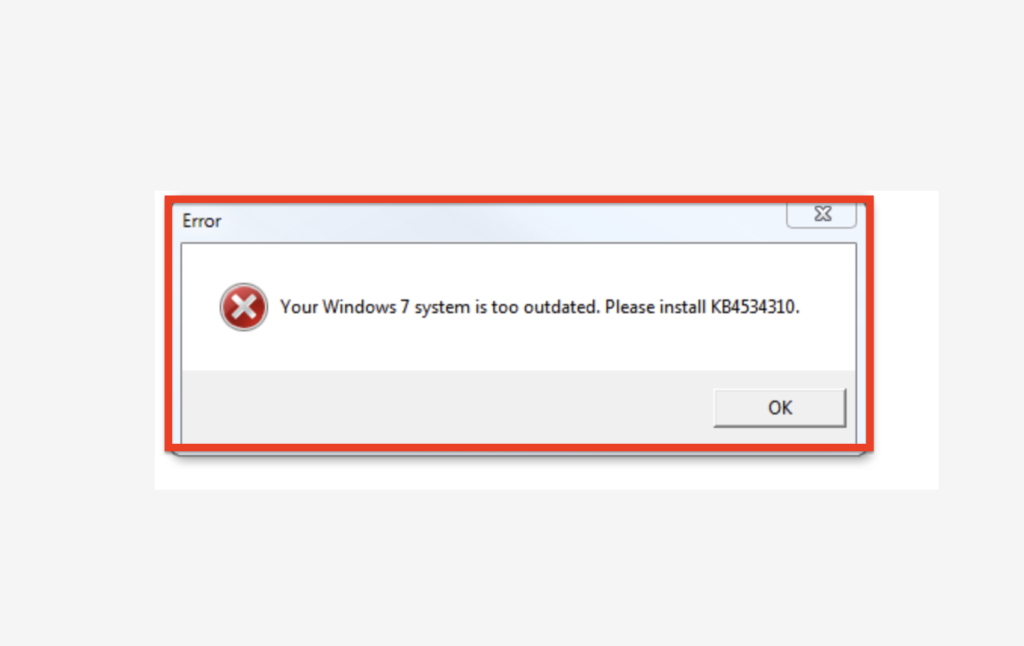
Roblox is designed to work on a wide range of systems, but it necessitates a minimum set of requirements, including specific updates to your Windows operating system.
When Roblox detects that these updates are absent, you receive the error message, indicating that your Windows 7 system is outdated and requires the installation of the KB4534310 update.
How To Fix Your Windows 7 System Is Too Outdated Please Install KB4534310
1. Check Your Windows Version
Before downloading the update files, determine whether your system is running which version of Windows 7.
- Open the File Explorer by clicking the folder icon on your taskbar.
- Locate and right-click on This PC or My Computer in the left-hand panel.
- Select Properties from the context menu.
- Under the System section, find the System type entry. It will display your Windows version, either 32-bit or 64-bit.
Note: If you are running 32 bit then you need to upgrade to 64 bit as Roblox doesn’t support 32 bit window devices now.
2. Download The KB4534310 Update
Now that you know your Windows version, download the KB4534310 update files. These files are specifically designed to fix the Roblox error message.
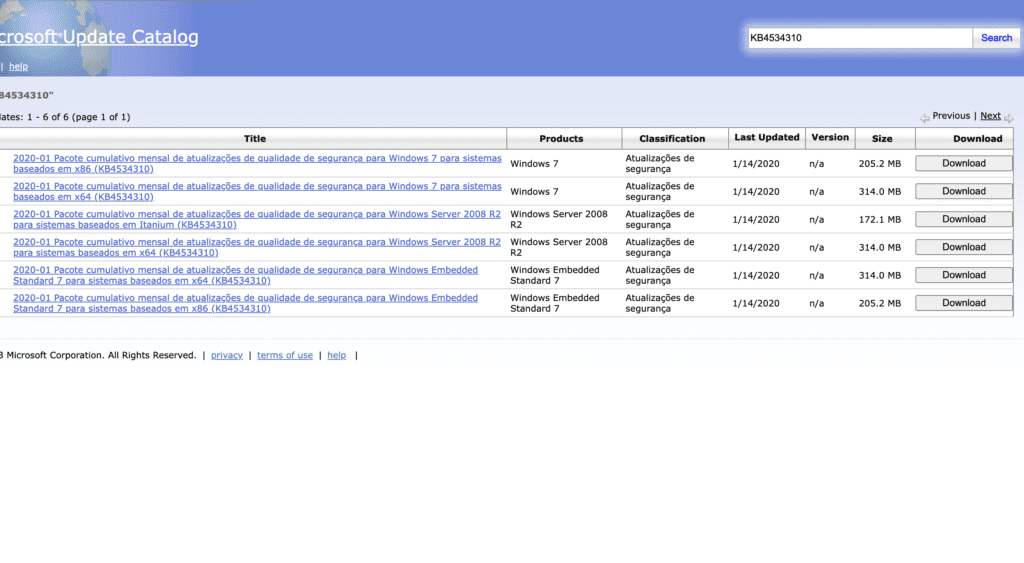
- Visit the Microsoft Update Catalog website.
- Search for KB4534310 in the search bar.
- Choose the appropriate version for your system type.
- Click the Download button.
- Or you can download directly from by clicking this link: https://catalog.s.download.windowsupdate.com/c/msdownload/update/software/secu/2020/01/windows6.1-kb4534310-x64_4dc78a6eeb14e2eac1ede7381f4a93658c8e2cdc.msu
2. Install The KB4534310 Update
After downloading the update, follow these steps to install it:
- Double-click the downloaded file to start the installation process.
- Follow the on-screen instructions to complete the installation.
- Restart your computer when prompted. The update may take some time to install, so be patient.
3. Verify The Update Installation
After restarting your computer, verify that the update has been successfully installed:
- Open the Control Panel.
- Click Programs and Features.
- Scroll through the list of installed programs and look for the KB4534310 update.
- If the update appears in the list, it has been successfully installed.
4. Open Roblox
With the necessary updates installed, try opening Roblox again.
You should no longer receive the error message “Your Windows 7 system is too outdated, Please install KB4534310,” and you can now enjoy your favorite Roblox games without any issues.
If still you are getting “Your Windows 7 system is too outdated, Please install KB4534310,” error then also download & install below packages one by one.
Also, Restart your computer after installing each package.
- Windows6.1-kb4490628-x64.msu.
- Windows6.1-kb4474419-v3-x64.msu.
- windows6.1-kb4536952-x64_87f81056110003107fa0e0ec35a3b600ef300a14.msu.
Now, You will be able to Roblox on Windows 7 and the error message will be resolved.
Similar Posts: